在数据分析的世界里,Excel表格常常被视为一把万能的瑞士军刀。无论是小型企业还是大型组织,Excel都被广泛用于处理和分析数据。然而,随着数据规模的扩大和复杂性增加,Excel在处理大数据集和复杂报表时可能显得力不从心。此时,企业需要一种更强大、更灵活的工具来应对这些挑战,而 FineReport 作为中国报表软件的领导品牌,刚好能填补这项需求的空白。

📊 Excel表格的基本数据分析能力
1. 数据整理与清洗
Excel的强大能力首先体现于数据整理和清洗。数据分析的第一步通常是确保数据的准确性和完整性,Excel提供了多种工具如排序、筛选、查找替换等,帮助用户快速整理数据。数据清洗在任何分析工作中都是一项艰巨但必要的任务。Excel的文本函数如LEFT、RIGHT、MID、TRIM等,可以帮助去除多余空格或提取特定信息。
为了更高效地进行数据整理,Excel用户通常依赖于数据透视表。数据透视表不仅能够汇总和分析数据,还能帮助用户发现数据中的模式和趋势。通过拖放字段,用户可以轻松调整透视表的布局以获得不同视角的数据分析。
- 数据透视表功能:
- 自定义汇总:支持平均值、计数、求和等多种汇总方式;
- 分类汇总:依据不同的字段进行分组和汇总;
- 透视图:将透视表数据可视化为图表。
| 功能名称 | 用途 | 优势 | 局限性 |
|---|---|---|---|
| 排序 | 数据组织 | 快速分类 | 需频繁更新 |
| 筛选 | 数据选择 | 易于管理视图 | 不适合复杂查询 |
| 查找替换 | 数据清洗 | 减少人工错误 | 功能较为基础 |
| 数据透视表 | 数据分析 | 动态分析能力强 | 对大数据集支持有限 |
2. 简单统计分析
Excel的强大之处还在于其内置的统计分析功能。对于初步的数据探索,Excel提供了诸如平均值、标准差、方差等基本统计函数。这些统计功能使得用户可以快速获得数据的整体情况,甚至进行假设检验。
通过使用公式和函数,Excel可以执行从简单到复杂的计算,帮助用户进行初步的数据分析。例如,利用SUMIF和COUNTIF函数,用户可以快速统计符合特定条件的数据条目数量。此外,Excel的图表功能也为数据的可视化提供了多种选择,包括柱状图、折线图、饼图等,让用户更直观地理解数据。
- 常用统计函数:
- AVERAGE:计算平均值;
- STDEV:计算标准差;
- VAR:计算方差。
3. 数据可视化
数据可视化是Excel的另一个强项,通过各种图表和图形展示数据,用户可以更容易地识别趋势和模式。Excel提供的图表选项涵盖了从简单的柱状图到复杂的组合图,满足不同的分析需求。
Excel中创建图表的步骤相对简单,用户可以选择数据范围,然后从菜单中选择合适的图表类型进行插入。通过调整图表的样式和格式,用户可以提升图表的视觉效果,使得数据分析结果更具说服力。
- 图表类型:
- 柱状图:适合比较不同类别的数据;
- 折线图:适合显示数据随时间变化的趋势;
- 饼图:用于显示总体的比例。
🚀 Excel表格数据分析的局限性与挑战
1. 数据量限制与性能问题
尽管Excel在数据分析领域有着广泛的应用,但在处理非常大的数据集时,其性能可能会成为瓶颈。Excel在处理大量数据时容易出现卡顿或崩溃,这对需要分析大数据的企业来说是一个严重的问题。Excel文件的行数和列数限制也限制了数据分析的规模。
随着企业数据的日益复杂,Excel的单机版处理能力显然不能满足需要。数据的增长以及对实时分析的需求迫使企业寻找更强大的解决方案。FineReport作为一种企业级的报表工具,凭借其强大的数据处理能力和灵活的报表设计,成为了Excel的理想替代品。
- Excel的限制:
- 最大行数:1,048,576行;
- 最大列数:16,384列;
- 文件大小限制:限制在2GB以内。
2. 协作与权限管理不足
在现代企业环境中,团队协作已成为数据分析的重要组成部分。然而,Excel的权限管理和协作功能相对简单,无法满足复杂的企业需求。多人协作时,Excel文件的版本控制和冲突解决是常见的挑战。
例如,在团队合作中,多个成员可能需要同时访问和编辑同一个Excel文件,这可能导致数据的丢失或覆盖。为了解决这些问题,FineReport提供了高级的权限管理功能和协作工具,支持多人同时编辑和管理报表,确保数据的安全性和完整性。
- 协作挑战:
- 版本控制:难以同步多个用户的编辑;
- 数据安全:缺乏高级的权限设置;
- 实时协作:不支持实时更新和编辑。
3. 高级分析功能缺失
虽然Excel在基础数据分析方面表现出色,但在高级分析功能上略显不足。现代数据分析需要更多的机器学习和高级统计方法,Excel的功能无法满足这些复杂需求。缺乏高级分析工具使得Excel在处理复杂数据分析时显得力不从心。
例如,Excel不具备直接处理机器学习算法的能力,用户需要依赖于其他工具或插件来实现复杂的数据分析。FineReport的强大功能使其能够进行更复杂的数据计算和分析,支持用户进行深度的数据挖掘和预测分析。
- 高级分析需求:
- 机器学习:需要外部工具支持;
- 数据挖掘:缺乏内置功能;
- 预测分析:功能有限。
📈 FineReport如何提升数据分析能力
1. 强大的数据处理能力
FineReport作为一种企业级的报表工具,提供了更强大的数据处理能力,能够轻松处理大型数据集和复杂的报表设计。FineReport的优势在于其支持多种数据源的连接和整合,能够高效地处理和分析数据。
FineReport采用新引擎和行式引擎,可以在处理大量数据时保持高效性能。这使得企业能够快速导出大数据集,并在分析过程中保持流畅的用户体验。这些能力使得FineReport成为Excel在企业级报表制作中的强有力替代。
- 数据处理优势:
- 支持多种数据源:包括数据库、Excel、CSV等;
- 高效导出:支持大数据量的快速导出;
- 跨平台兼容:支持多种操作系统和Web服务器。
2. 灵活的报表设计与展示
FineReport的报表设计功能非常灵活,用户可以通过简单的拖拽操作设计复杂的中国式报表、参数查询报表等。报表设计的灵活性使得用户能够根据具体需求定制报表,满足不同的业务场景。
FineReport还支持数据的多样化展示,通过可视化大屏、管理驾驶舱等功能,帮助企业实现数据的实时监控和决策支持。这些功能使得数据分析结果更具互动性和可视性,提升了企业的决策效率。
- 报表设计功能:
- 拖拽式设计:轻松创建复杂报表;
- 数据可视化:支持大屏展示;
- 驾驶舱功能:实时监控和分析。
3. 强大的协作与权限管理
FineReport支持复杂的权限管理和团队协作功能,能够满足企业对数据安全和协作效率的高要求。权限管理的优势使得用户能够对数据的访问和编辑进行细粒度控制,确保数据的安全性。
FineReport的协作功能支持多人同时编辑和管理报表,并提供实时更新和版本控制,避免了数据的冲突和丢失。这些功能使得团队能够更高效地进行数据分析和决策。
- 协作与权限功能:
- 实时协作:支持多人同时编辑;
- 版本控制:避免数据丢失;
- 细粒度权限设置:确保数据安全。
📚 结论与展望
通过对Excel和FineReport的详细分析,我们不难发现Excel虽有其优势,但在面对企业级的复杂数据分析任务时,FineReport提供了更为强大和灵活的解决方案。FineReport的企业级功能不仅提升了数据分析的效率和效果,也为企业的数据决策提供了有力支持。未来,随着数据的进一步增长和分析需求的复杂化,FineReport将在企业数据分析领域发挥更加重要的作用。
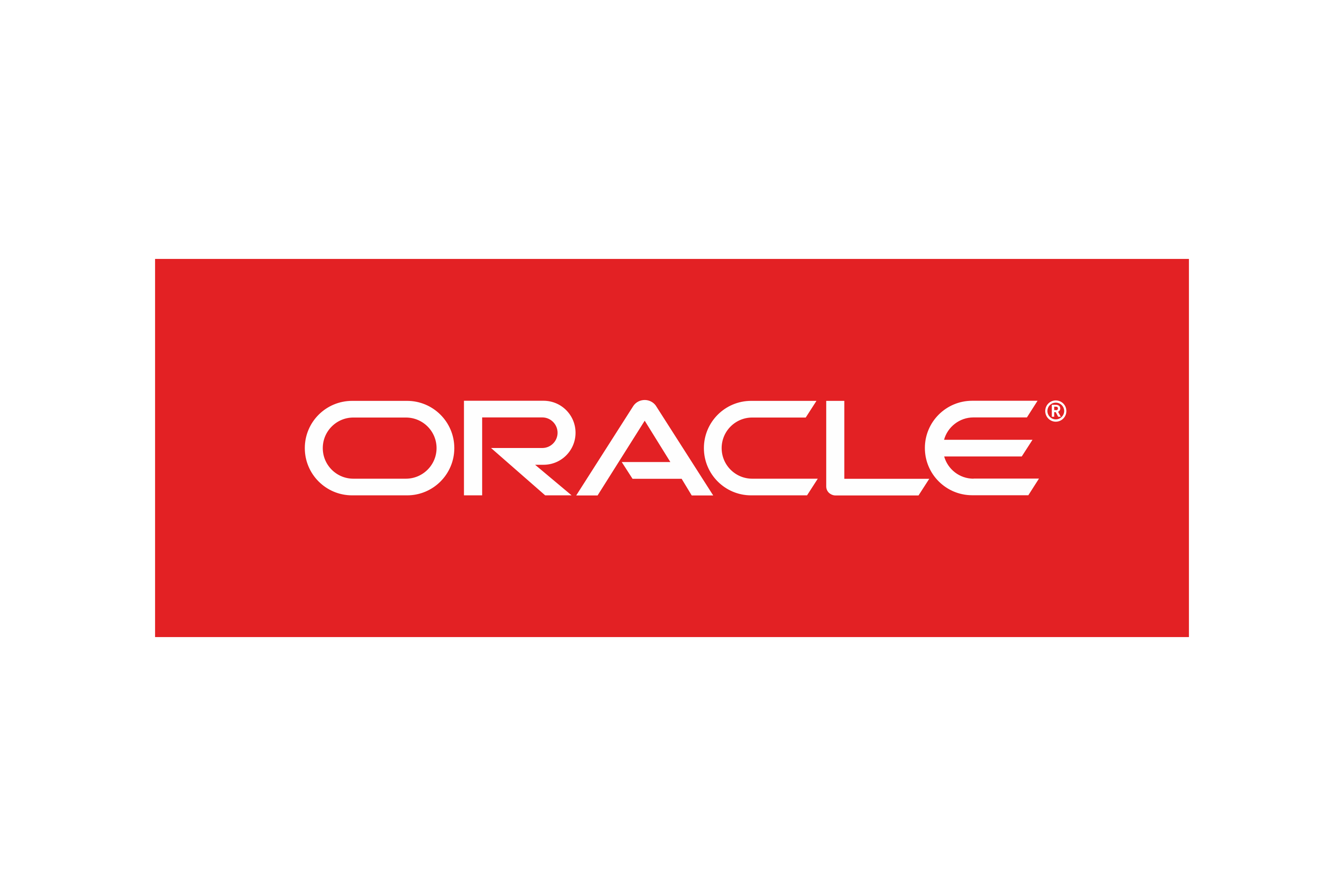
来源:
- John Walkenbach, "Excel Bible," Wiley, 2019.
- Stephen Few, "Show Me the Numbers," Analytics Press, 2012.
- FanRuan, "FineReport Documentation," 2023.
本文相关FAQs
🚀 如何利用Excel进行基础数据分析?
老板要求我们用Excel快速分析销售数据,但我对Excel的数据分析功能不太了解。有没有大佬能分享一下如何利用Excel进行基础数据分析的技巧和步骤?
Excel是一个非常强大的工具,尤其在处理和分析数据方面,虽然它的功能可能不如某些专业数据分析软件,但对于基础数据分析来说,绰绰有余。首先,Excel提供了多种数据分析功能,如数据透视表、图表、筛选和排序等,这些都是你进行初步分析的利器。数据透视表允许你快速汇总和分析大数据集中的信息,而图表则让你可以直观地展示数据趋势和模式。
假设你在分析销售数据,你可以先对数据进行清理,确保没有重复和错误,然后使用筛选功能来查看特定时间段或产品的销售情况。接着,利用数据透视表生成汇总报告,分析不同产品的销售趋势和季节性变化。图表则可以帮助你将这些趋势以图形化的方式展示出来,使其更容易被大家理解。
对于初学者来说,掌握Excel的基本公式如SUM、AVERAGE和IF等也非常重要,这些公式能帮助你进行简单的计算和条件分析。随着你对Excel越来越熟悉,你会发现它能处理更复杂的分析任务,比如回归分析和预测模型等。当然,Excel在处理大数据集时可能会有性能上的限制,此时可能需要考虑使用更专业的数据分析工具。
通过不断实践和学习,你能更好地利用Excel进行基础数据分析,为公司解决实际业务问题。Excel虽然简单,却是数据分析的好帮手,能够为你提供可靠的支持。当然,如果你需要处理更复杂的数据或希望有更高效的分析能力,可以考虑使用如FineReport这样的工具,它在处理大数据和复杂报表方面有显著优势。
🔍 Excel数据分析中如何有效使用数据透视表?
在项目中,我需要分析大量的市场调研数据,Excel的数据透视表功能似乎很强大,但我不太清楚如何高效使用它。有谁能分享一些实际操作技巧吗?
数据透视表是Excel中最强大的分析工具之一,特别适合处理和汇总大量数据。它可以让你快速看到数据中的模式和趋势,而不需要复杂的公式和编程。对于市场调研数据而言,数据透视表是你进行数据分类、汇总和分析的好助手。
首先,你需要确保数据源的格式正确,数据透视表要求你的数据有明确的列标题并且没有空白行。创建数据透视表后,你可以通过拖放字段来自定义分析视图。比如,你可以把市场区域放在行标签,把产品类别放在列标签,这样就可以快速看到每个区域的产品销售情况。

除了基本的汇总功能,数据透视表还允许你进行数据分组和过滤。例如,你可以按照季度对数据进行分组,查看每个季度的销售趋势,或者使用过滤器来查看特定产品的表现。数据透视表的计算字段功能也很强大,你可以添加自定义计算,比如计算市场份额或利润率。
在使用数据透视表时,注意保持数据的动态性。更新原始数据时,数据透视表会自动更新,这样你总能得到最新的分析结果。此外,利用数据透视表的切片器功能,可以让分析更加灵活,用户可以通过切片器快速筛选数据。
通过这些技巧和功能,你能轻松利用Excel的数据透视表进行有效的数据分析,为你的市场调研提供重要的洞察力。数据透视表不仅能提高你的分析效率,还能帮助你发现数据中隐藏的价值。
📊 如何在Excel中制作复杂的报表并进行深入数据分析?
我已经使用Excel做了一些基本的数据分析,但现在需要制作更复杂的报表,并进行深入的数据分析。有没有什么建议或者工具可以帮助我提升Excel的报表制作能力?
制作复杂的报表和进行深入的数据分析是Excel的一个挑战,特别是在处理大量数据或复杂数据结构时。虽然Excel有一定的能力,但在此场景下,使用专业的报表工具可能更为高效,比如FineReport。
首先,Excel提供的基本图表和数据透视表功能可以满足大多数简单的报表需求,但当你需要制作复杂的报表时,可能会遇到Excel性能和功能的限制。复杂报表通常需要涉及多个数据源、动态数据更新、交互式分析和多样化展示等,这些功能Excel处理起来可能比较吃力。
在这种情况下,FineReport是一个值得考虑的替代方案。它不仅能够制作复杂的中国式报表,还支持参数查询报表、填报报表和管理驾驶舱等功能,帮助企业轻松搭建数据决策分析系统。FineReport的拖拽操作让报表设计变得非常简单,即使面对复杂报表需求,用户也能轻松上手。
对于企业而言,FineReport在大数据导出、协作和权限管理方面具有明显优势。它支持新引擎和行式引擎,能够更高效地处理大量数据,确保报表的快速生成和数据的及时更新。此外,FineReport的权限管理和定时调度功能让复杂报表的管理变得更加轻松。
如果你希望提升Excel的报表制作能力,可以在学习Excel高级功能的同时,尝试使用FineReport进行复杂报表设计。这样不仅能帮助你解决Excel在复杂报表制作中的困难,还能提高你的数据分析效率,为企业带来更大的价值。

